Az M4B hangoskönyvek konvertálása MP3 formátumba minőségromlás nélkül
Ez a cikk arról szól, hogyan lehet átalakítani M4B - MP3 egyszerűen. Ha inkább a digitális hangoskönyveket választja, ismerheti az M4B formátumot. MPEG-4 alapú hangoskönyvek tárolására és terjesztésére tervezték. Nem csak hangsávokat tartalmaz, hanem a fejezetekkel, jelölőkkel, képekkel és hiperhivatkozásokkal kapcsolatos információkat is.
Egyes eszközökön azonban lehetetlen hallgatni, mivel az M4B nem kompatibilis. A hangoskönyvek MP3-ba történő átalakításának jó néhány módja van, és az alábbiakban megismerheti a legjobb módszereket.
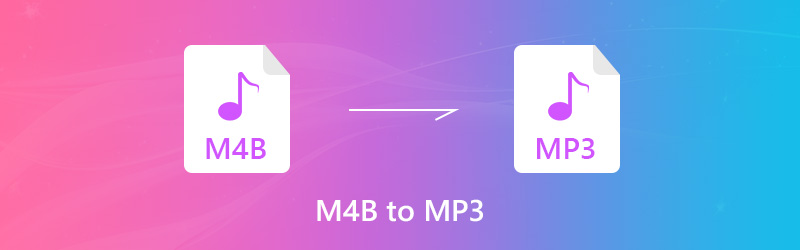
OLDAL TARTALMA
- 1. rész. Az M4B MP3 formátumba konvertálásának legegyszerűbb módja
- 2. rész. 3 legjobb ingyenes módszer az M4B MP3-ra cseréjére
- 3. rész. A 2 legjobb módja annak, hogy az M4B-t MP3-ra változtassa online
- 4. rész. M4B átvitele MP3 formátumba Androidon
- 5. rész. M4B VS MP3
- 6. rész. GYIK az M4B MP3 formátummá átalakításáról
1. rész. Az M4B MP3 formátumba konvertálásának legegyszerűbb módja
Vidmore Video Converter a hangoskönyvfájlok MP3 formátumba konvertálásának legegyszerűbb módja, így számítógépen vagy hordozható eszközökön is meghallgathatja őket. Más szoftverekkel ellentétben a profi szintű funkciókat a tömör felületen jeleníti meg. Könnyedén konvertálhatod vele az M4B hangot MP3 formátumba, még akkor is, ha friss felhasználó vagy. Kötegelt átalakítási funkciója lehetővé teszi több fájl kiválasztását, és időt takaríthat meg. Ráadásul nincs méretkorlátozása. A hosszú M4B hangoskönyveket szabadon konvertálhatja MP3 formátumba. Azt gondolhatja, hogy a nagy és több fájl konvertálása lassú. Ne aggódjon, bekapcsolhatja a 120×-os gyorsítást a nagy sebességű átalakításhoz.
- Konvertálja az M4B-t MP3-ba Windows és Mac OS X rendszereken.
- Szerkesztheti hangoskönyveket, például feloszthatja, kivághatja vagy egyesítheti a hangklipeket.
- Támogatja az audio formátumok széles skáláját, beleértve az MP3, AAC stb.
- A Batch egyszerre több hangoskönyv fájlt kezel.
- Előzetesen hallgassa meg a hangoskönyveket a beépített médialejátszóval.
Röviden, ez a legjobb választás az M4B fájlok MP3-ra konvertálásához a számítógépen.
Hogyan lehet átalakítani az M4B-t MP3-ba
1. lépés. Szerezd meg a legjobb M4B konvertert
Ha MP3 formátumban szeretne hallgatni néhány M4B hangoskönyvet, töltse le és telepítse számítógépére a legjobb M4B átalakítót. Ezután indítsa el a szoftvert, és ütéssel importálja a hangoskönyv fájlokat Fájl hozzáadása -> Fájlok hozzáadása).

2. lépés. Szerkessze a hangoskönyv fájlokat
A hangoskönyveket előre meghallgathatja a médialejátszóval a jobb oldalon. A hangoskönyv klipekre bontásához kattintson a gombra Csipesz menüben nyissa meg a Klip ablakban, és tegye meg. Ha a hangoskönyveket egyetlen fájlba kívánja egyesíteni, jelölje be a jelölőnégyzetet Egyesítés egyetlen fájlba az otthoni felületen.
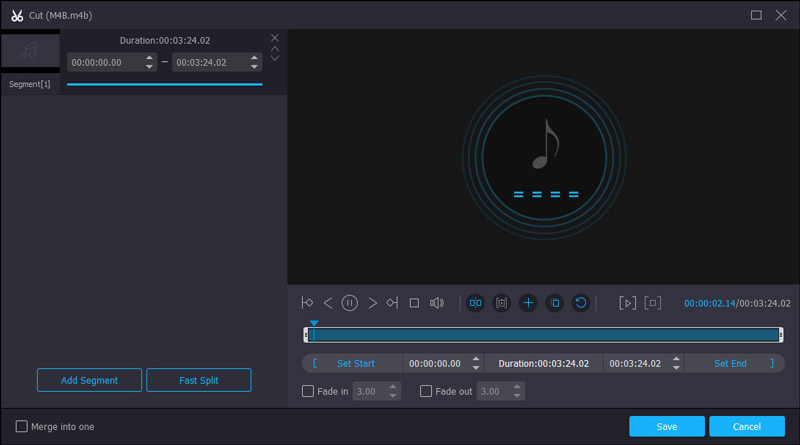
3. lépés. M4B konvertálása MP3-ba
Menjen a kezelőfelület alsó területére, és válassza a lehetőséget MP3 vagy a céleszközök a Profil legördülő lista. Ezután nyomja meg a Tallózás gombot egy adott könyvtár kiválasztásához az eredmény tárolásához. Ha rákattint a Alakítani gombra, az audio átalakítás elindul.
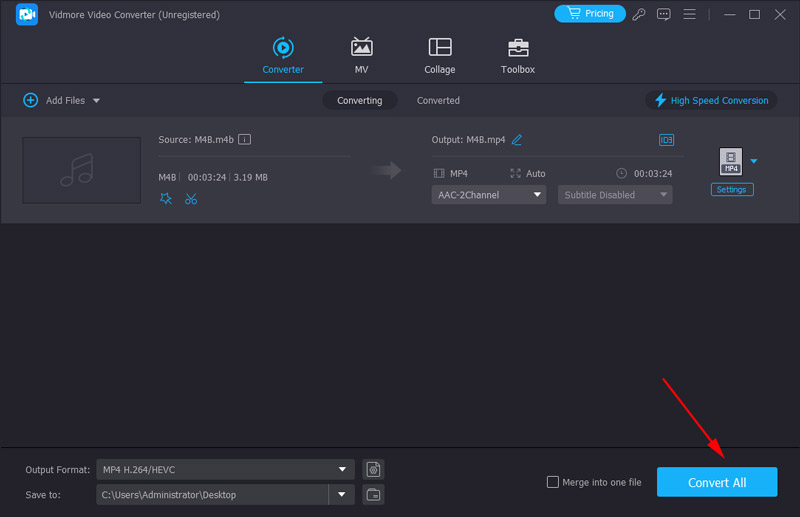
2. rész. 3 legjobb ingyenes módszer az M4B MP3-ra cseréjére
A freeware mindig vonzó, részben azért, mert egyszerű feladatokat hajthat végre egy fillér fizetése nélkül is. Kétféleképpen osztjuk meg az M4B MP3-ba konvertálását Windows és Mac rendszeren ingyen.
1. módszer. Készítsen M4B-t MP3-má az iTunes segítségével
A legtöbb iOS-felhasználónak az iTunes telepítve van a számítógépére. Sokkal inkább adatkezelő. Az iTunes egy olyan audio konverterbe van építve, amely támogatja a gyakran használt audio formátumokat. Egy másik szóval az MP4B-t MP3-ba konvertálhatja az iTunes-on belül.
1. lépés. Futtassa az iTunes-t, és lépjen a következőre Szerkesztés -> preferenciák vagy Windows rendszeren iTunes -> preferenciák Mac-en a Beállítások párbeszédpanel megnyitásához.
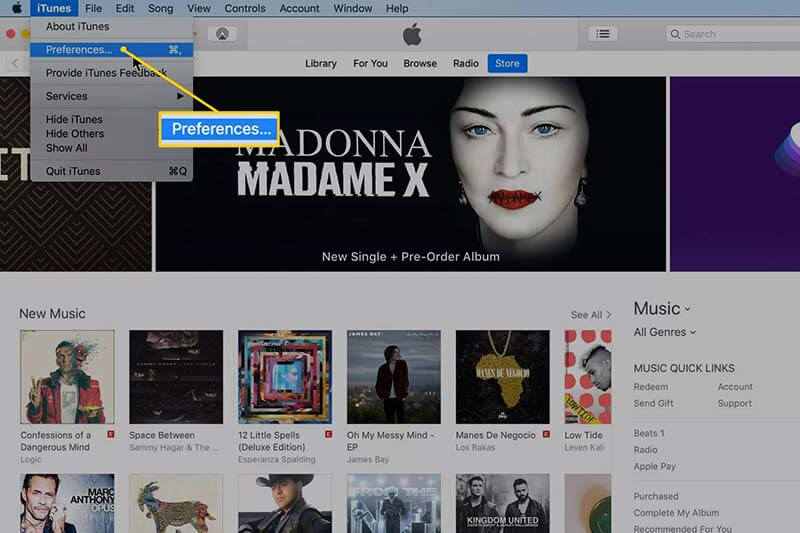
2. lépés. Üsd a Beállítások importálása gombot egy új előugró ablak megnyitásához. Akkor válassza MP3 kódoló tól Importálás opciót, és állítsa be a kívánt hangminőséget.
3. lépés. Kattintson a gombra rendben és a rendben hogy visszatérjek az otthoni felületre. Ezután lépjen az iTunes könyvtára hangoskönyv albumára.
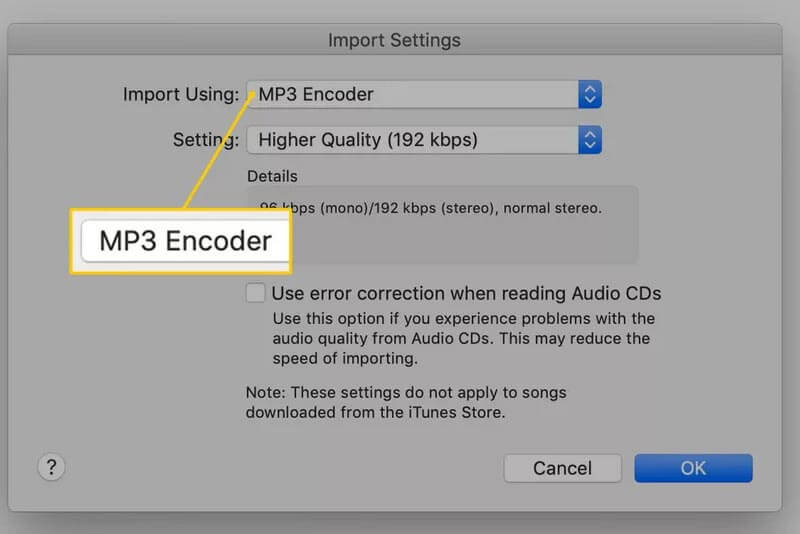
4. lépés. Válassza ki a konvertálni kívánt hangoskönyveket, és kattintson a gombra File -> Alakítani -> MP3 verzió létrehozása. Ha elkészült, megtalálja az MP3 fájlokat a könyvtárában.
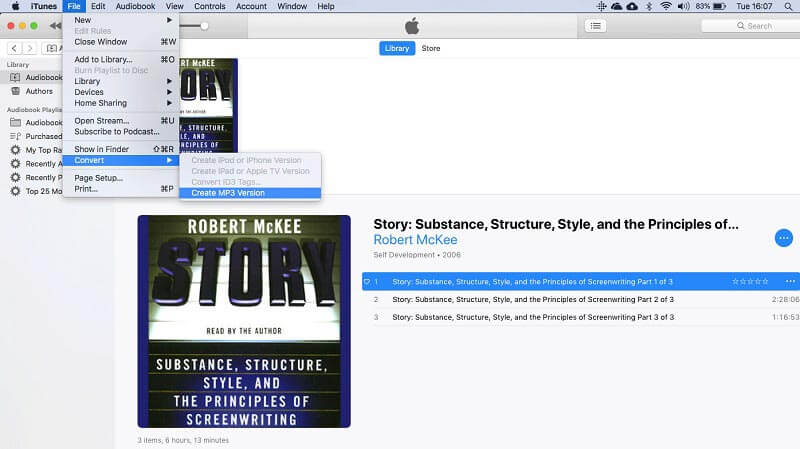
2. módszer. Kapcsolja át az M4B-t MP3-ra VLC-n keresztül
A VLC egy nyílt forráskódú médialejátszó, és kiterjedt funkciókat találhat benne, például a médiafájlok átalakítását. Ha a számítógépén VLC-t használ, az alábbi lépéseket követve az M4B fájlt MP3 formátumba konvertálhatja.
1. lépés. Indítsa el a VLC-t, és kattintson a gombra Média -> Konvertálás / Mentés a nyitott média párbeszédpanel elindításához. Üsd a Hozzáadás gombra, és adja hozzá az M4B fájlokat a VLC-be.

2. lépés. Ezután nyomja meg a Nyíl ikon a Konvertálás / Mentés gombot, és válassza a lehetőséget Alakítani hogy megnyissa a következő felugró ablakot.
3. lépés. Bontsa ki a mellette lévő legördülő listát Profil és válaszd Audio - MP3. Ezután állítsa be a célmappát és a fájl nevét a Tallózás gomb.
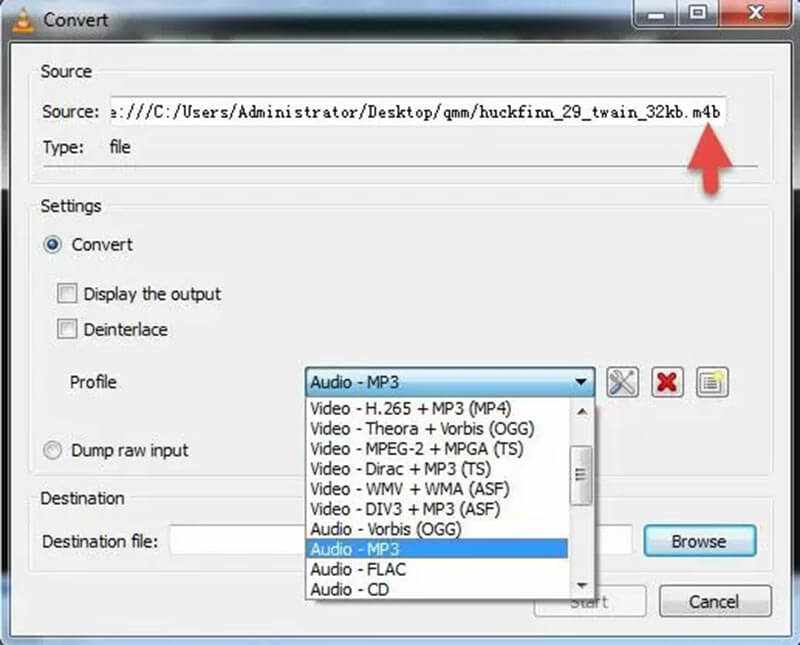
4. lépés. Kattints a Rajt gombot az M4B - MP3 átalakítás megkezdéséhez.
3. módszer. Konvertálja az M4M-et MP3-má az Audacity segítségével
Az Audacity professzionális hangrögzítő és -szerkesztő szoftverként szolgál Windows és macOS rendszeren egyaránt. Az M4B hang rögzítése és szerkesztése után választhat, hogy exportálja a hangot különböző formátumokba, például MP4, AAC, WAV stb. Ezen túlmenően, akkor is nagyon gyorsan konvertálható, ha nagy fájlról van szó.
1. lépés. Indítsa el az Audacityt, és húzza az M4B fájlt a felületre.
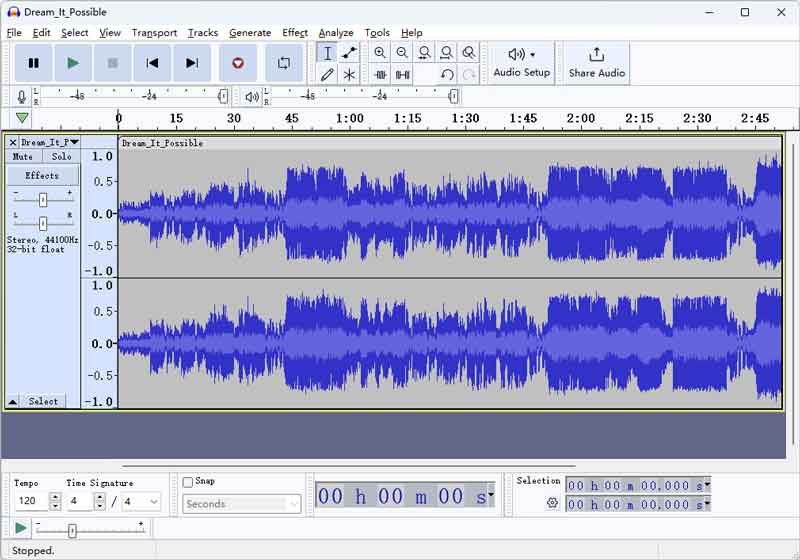
2. lépés. Ezután kattintson a Fájl > Hang exportálása elemre a beállítások ablak megnyitásához
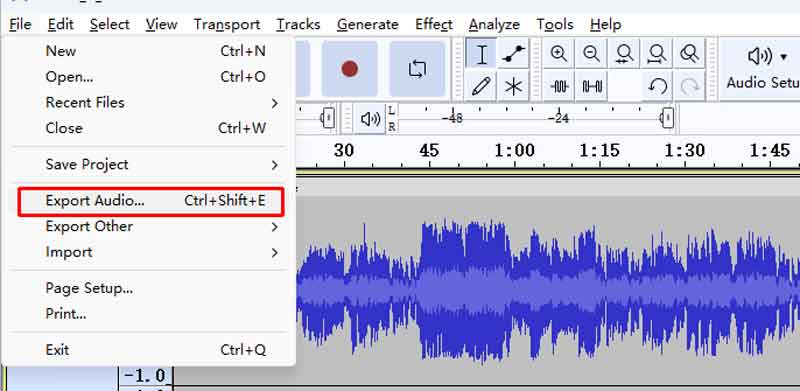
3. lépés. Válassza ki az MP3-at a formátumlistából, és állítsa be a kívánt célt. Ezután kattintson az Exportálás gombra az M4B MP3 formátumba konvertálásához.
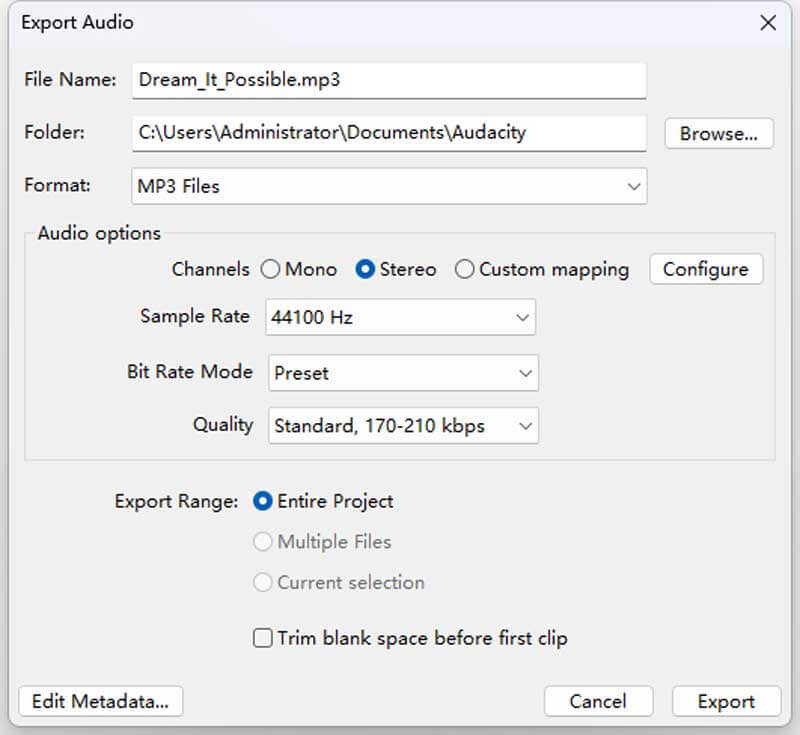
3. rész. A 2 legjobb módja annak, hogy az M4B-t MP3-ra változtassa online
A webalkalmazások egy másik módja az M4B átalakításának MP3-ba. A legnagyobb előny az, hogy nem kell semmilyen szoftvert telepítenie a számítógépére.
1. módszer: M4B módosítása MP3-ra a Vidmore Free Online Audio Converter segítségével
Online audio konverterként Vidmore Ingyenes Online Audio Converter kielégítheti az Ön igényeit az M4B-ről MP3-átalakításra. Nincs fájlméret-korlátja, ezért több hangoskönyvet is gyorsan kezelhet.
1. lépés. Meglátogatni a online audio átalakító böngészőben, és kattintson a gombra Fájlok hozzáadása az átalakításhoz gombra az indító letöltéséhez.
2. lépés. Amikor az indító elindul, kattintson a Fájl hozzáadása gombra, és töltse fel az M4B fájlokat a számítógépről.
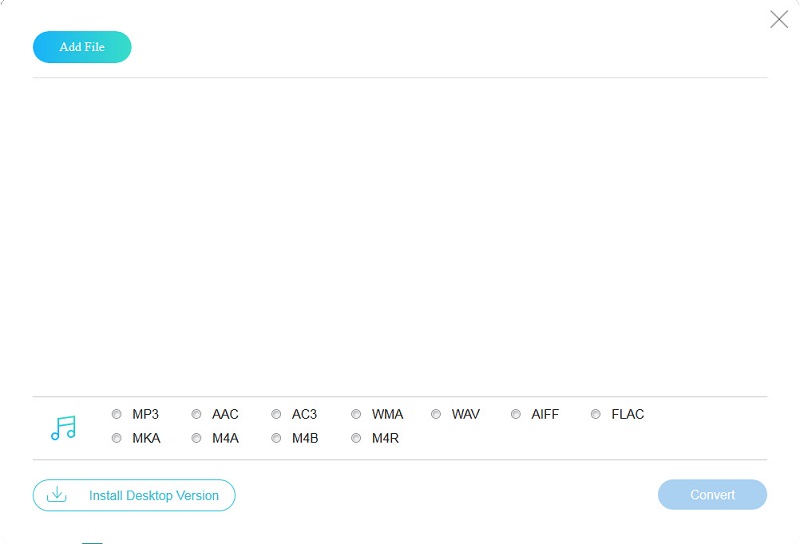
3. lépés. Választ MP3 alján kattintson a gombra Alakítani gomb. Ezután néhány másodperccel később megkapja az MP3 fájlokat.
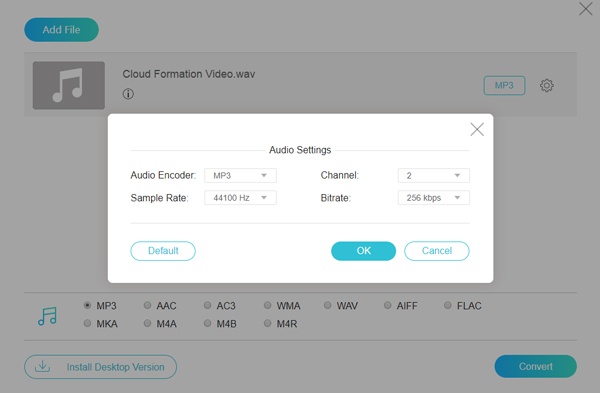
2. módszer: Állítsa az M4B-t MP3-ra a Cloudconvert alkalmazásban
A Cloudconvert egy másik webalkalmazás támogatja az M4B-t MP3-ba történő online konvertálást. A hangoskönyv fájlokat számítógépről, felhőből vagy URL-ről töltheti fel. Ráadásul a kimeneti minőség rendben van.

2. lépés. Kattints a Indítsa el az átalakítást gombra a fájlok feltöltésének megkezdéséhez. Ezután automatikusan megkezdi az M4B átalakítását MP3 formátumba.
3. lépés. Ha elkészült, kattintson a gombra Letöltés gombot az MP3 fájlok letöltéséhez.
4. rész. M4B átvitele MP3 formátumba Androidon
Az Audio Converter To Any Format egy Android audiokonverziós alkalmazás, amely gyorsan és egyszerűen használható. Bármilyen formátumot konvertálhat vele, például M4B, MP3, AAC, OGG stb. Lehetővé teszi a kimeneti minőség testreszabását is, hogy kiváló minőségű konvertálást végezhessen.
1. lépés. Telepítse és nyissa meg az alkalmazást Android-eszközeire. Kattintson a Hangfájl kiválasztása elemre, és válassza ki az M4B hangot az eszközről.
2. lépés. Ezután érintse meg a Hangfájl konvertálása lehetőséget. A következő oldalon válassza ki az MP3 lehetőséget a Kimeneti formátum részben, és érintse meg a Konvertálás elemet a kezdéshez.
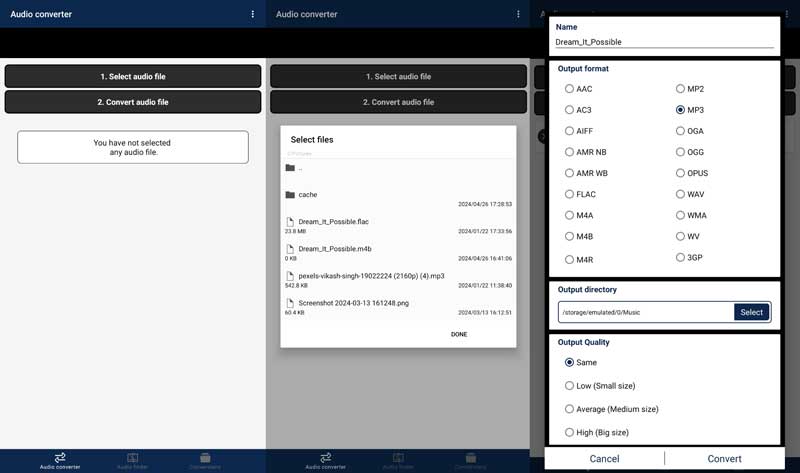
5. rész. M4B VS MP3
Noha az M4B és az MP3 egyaránt audio formátum, ezeket különféle célokra fejlesztették ki. Van értelme, hogy több tényezőben nagyon különböznek egymástól.
- Kódol. Az M4B-t Advanced Audio Codec kódolja, és hasonló az M4A-hoz. Az MP3 meghatározása MPEG-1.
- Kompatibilitás. Az M4B-t általában az iTunes használja, míg az MP3-t szinte minden eszközön széles körben használják.
- DRM. Az M4B-t DRM technológia védi, és bizonyos eszközökhöz zárva van. Az MP3 általában nyitva van, és bárhol használható.
6. rész. GYIK az M4B MP3 formátummá átalakításáról
Milyen programmal lehet lejátszani az M4B fájlokat?
Az M4B-fájlokat adaptáló főbb játékosok az iTunes és a VLC Player. Választhat harmadik féltől származó szoftvereket is, vagy először konvertálhatja az M4B-t nagy kompatibilitású formátumokká, hogy több lejátszón is megnyíljon.
Le tudja játszani a telefonom az M4B fájlokat?
Attól függ, hogy milyen telefont használsz. Ha Ön Apple-felhasználó, az M4B fájlokat közvetlenül az eszközén nyithatja meg az Apple Books segítségével. Ha Android telefont használ, nem tudja közvetlenül megnyitni az M4B fájlokat. A megnyitás előtt konvertálhatja a fájlt MP3 formátumba.
Melyik a legjobb hangoskönyv formátum?
Az AAC a legjobb választás a minőség és a fájlméret egyensúlyával. Ha az alkalmazások széles skáláját keresi, használja az MP3-at hangoskönyvek beküldéséhez, és ha jobban érdekli a veszteségmentes fájlok hangminősége, próbálkozzon a FLAC vagy a WAV használatával.
Veszteséges az M4B?
Az M4B veszteséges AAC (Advanced Audio Coding) tömörítési módszert alkalmaz. Ez a tulajdonság azt is jelenti, hogy maximalizálja a tárolt hang minőségét, miközben tárhelyet takarít meg. A tömörítés mértékét az igényeinek megfelelően is beállíthatja.
Miért nem játszható le néhány MP3 fájl az autó USB-jén?
Az első dolog, amit meg kell fontolnia, hogy az audiofájlok nem sérültek-e meg, ami miatt az autóhifi nem ismeri fel megfelelően az audiofájlokat. Ha a fájl normális, fontolja meg, hogy az MP3-hoz használt kódolási formátum nem vonatkozik-e az autóhifire.
Használhatom az FFmpeg-et az M4B MP3 formátumba konvertálására?
Igen tudsz. Az FFmpeg képes szerkeszteni és konvertálni a multimédiát, beleértve a képeket, hangot és videót. Mindössze annyit kell tennie, hogy nyissa meg az M4B fájlmappáját, és nyissa meg a terminált a CMD megadásával a fájl elérési útjába. Végül írja be a következő parancsot: ffmpeg -i file.m4b file.mp3, és nyomja meg az Enter billentyűt a billentyűzeten. Az új MP3 fájl másodperceken belül megjelenik.
Következtetés
Ez a bejegyzés bemutatja az M4B MP3-ba konvertálásának legjobb módjait Windows és Mac rendszeren. A Vidmore Video Converter a legjobb megoldás a feladat elvégzésére, függetlenül attól, hogy kezdők vagy haladó felhasználók-e. Ha további javaslata van, nyugodtan hagyjon üzenetet a cikk alatti megjegyzés területen.


